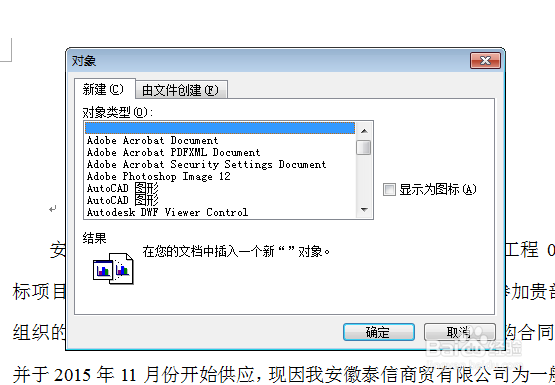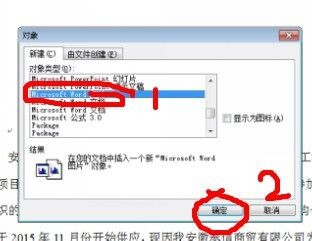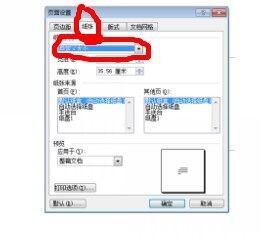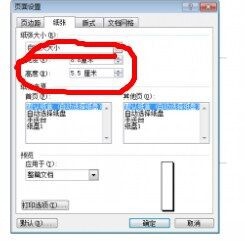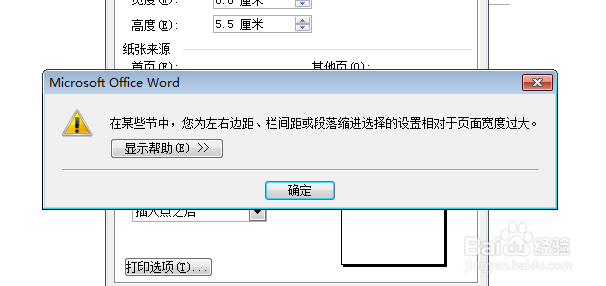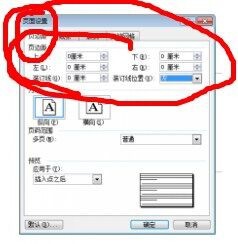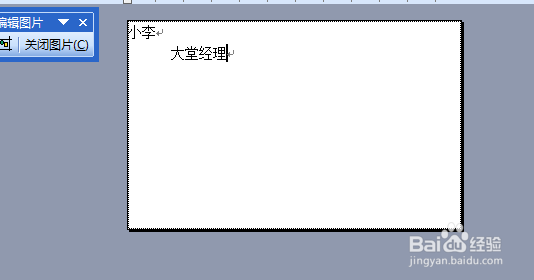利用word制作单张名片的简单操作
1、首先打开word新建一个文档,单击菜单“插入”然后点击对象。就会出现一个对象的对话框。
2、在“对象”这个对话框里面,点击新建然后选择Microsoft Word 图片,然后点击确定”。
3、然后会在word中出现一个空白页,然后单击“文件“然后点击”页面设置”就会出现一个对话框。在这个对话框里选择“纸张”然后选择“自定义大小”。
4、然后在高度和宽度输入适合的数字,我经常输入纸张大小为宽度“8.8cm”、高度“猱蝰逾鸾5.5cm”(5cm也可以)。收墩芬蓥然后在右侧“预览”部分可以看到单张名片的版式已经出来了。这个时候就可以看到名片的大小尺度。最后点击确定。
5、我们在点击确定之后,可能会出现一个提示说是页边距的问题,这个时候点击切换到“页边距”选项卡设置界面,然后设置上、下、左、右页边距、装订线均为数字“0”。最后点击“确定”
6、这个时候回到Word编辑状态后,根据需要设计好名片的内容和样式后单击“文件→关闭(c)文档„„”菜单项这个时候就可以啦。简单的名片就编好了。大家投一票啊。
声明:本网站引用、摘录或转载内容仅供网站访问者交流或参考,不代表本站立场,如存在版权或非法内容,请联系站长删除,联系邮箱:site.kefu@qq.com。
阅读量:80
阅读量:50
阅读量:39
阅读量:79
阅读量:43